Πώς να ρυθμίσετε το Google Chrome να θυμάται τις καρτέλες μετά την έξοδο

Δεν μπορώ να σας πω πόσες φορές είχα 12-20οι καρτέλες που σχετίζονται με την εργασία είναι ανοιχτές, μόνο για να χάσουν όλες αυτές από τυχαίο κλείσιμο ή σφάλμα. Το ίδιο το Chrome είναι αρκετά σταθερό και αν το κλείσετε με το χέρι, μπορείτε πάντα να ανοίξετε ξανά τις καρτέλες σας από τη σελίδα Νέα καρτέλα στην ενότητα "Πρόσφατα κλειστό". Το πρόβλημά μου εμφανίζεται συνήθως όταν βάζω το φορητό υπολογιστή μου Υπνος και δεν ξυπνά σωστά. Όταν ο υπολογιστής εκκινεί αντίγραφα ασφαλείας, οι καρτέλες δεν βρίσκονται στην πρόσφατη λίστα. Ωστόσο, με τη σωστή ρύθμιση για τις σελίδες εκκίνησης του Chrome - αυτό δεν θα πρέπει πλέον να αποτελεί πρόβλημα.
Βήμα 1
Στο Chrome, Κάντε κλικ ο γαλλικο ΚΛΕΙΔΙ κουμπί (μενού) στην επάνω δεξιά γωνία του προγράμματος περιήγησης. Από το μενού, Κάντε κλικ Επιλογές.
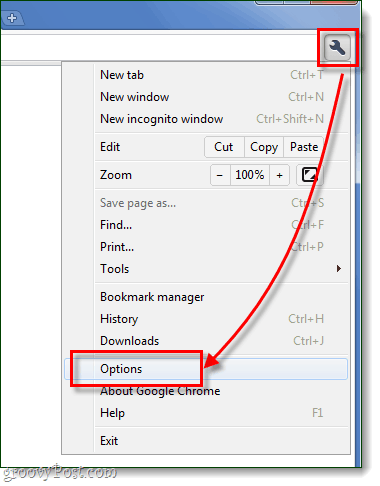
Βήμα 2
Τώρα σε αυτό το σημείο υπάρχουν μερικές διαφορετικές επιλογές για να ρυθμίσετε την εκκίνηση.
Θυμηθείτε τις σελίδες που άνοιξαν τελευταία
Δεδομένου ότι διαβάζετε αυτήν τη σελίδα, αυτή είναι η ρύθμιση που αναζητάτε. Εάν ρυθμίσετε την εκκίνηση σε Ανοίξτε ξανά τις σελίδες που άνοιξαν τελευταία Το Chrome θα ανοίγει πάντα ξανά το πρόγραμμα περιήγησής σας όπως ήταν όταν το έκλειτε. Προσωπικά αυτή είναι η αγαπημένη μου ρύθμιση γιατί μου επιτρέπει να κλείνω εύκολα τον υπολογιστή μου χωρίς πολλά από αυτά που κάνω.
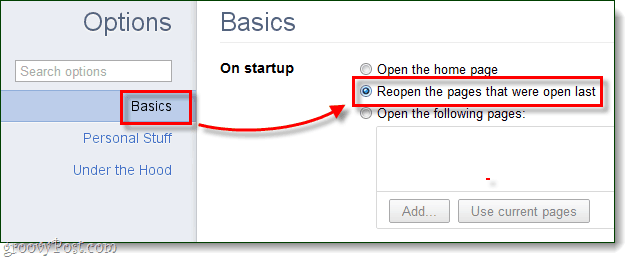
Ανοίξτε μια προσαρμοσμένη λίστα σελίδων
Μπορείτε επίσης να ορίσετε μια προσαρμοσμένη λίστα σελίδων πουθα θέλατε να ανοίξετε. Αυτό είναι χρήσιμο για ιστότοπους που χρησιμοποιείτε κάθε μέρα. * Ο ευκολότερος τρόπος για να το ρυθμίσετε είναι να μεταβείτε και να ανοίξετε όλες τις σελίδες που θέλετε να προσθέσετε στη λίστα, στη συνέχεια Κάντε κλικ Ανοίξτε τις ακόλουθες σελίδες> Χρησιμοποιήστε τις τρέχουσες σελίδες. Μην ανησυχείτε αν προσθέσετε επιπλέον, μπορείτε απλώς να τα καταργήσετε έως Κάνοντας κλικ το μικρό x στα δεξιά του κάθε ιστότοπου στη λίστα.
* Για τον ίδιο σκοπό, μπορείτε επίσης Κάντε δεξί κλικ μια καρτέλα και Καρφίτσα στη γραμμή καρτελών.
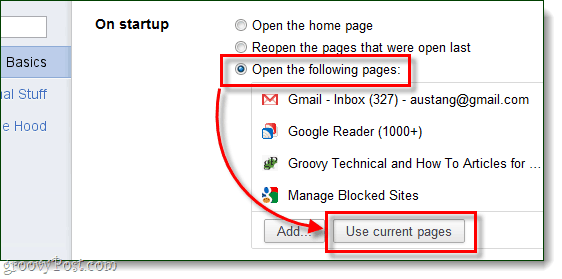
Προσαρμοσμένες σελίδες Chrome
Μια άλλη ιδέα για τη δημιουργία σελίδων εκκίνησης είναι ναχρησιμοποιήστε τις ενσωματωμένες σελίδες του Chrome. Εάν χρησιμοποιείτε τη διεύθυνση URL "chrome: // pagename", μπορείτε να προσθέσετε σχεδόν οποιοδήποτε μέρος του Chrome στην εκκίνηση. Για παράδειγμα, αυτές οι σελίδες "Νέα καρτέλα" και η σελίδα "Ιστορικό" αποτελούν μια επιπρόσθετη προσθήκη. Οι διευθύνσεις URL τους είναι:
- chrome: // ιστορικό /
- χρώμιο: // newtab /
Απλά χρησιμοποιήστε το Προσθέτω… Κουμπί για να εισαγάγετε τις διευθύνσεις URL και αυτό είναι μόνο αυτό.
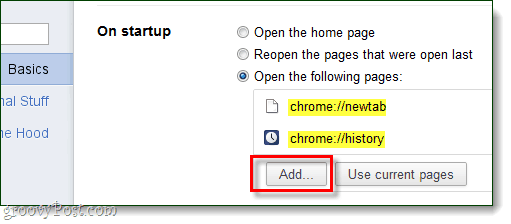
Εγινε!
Αυτό είναι όλο για τη ρύθμιση των σελίδων εκκίνησης στο Google Chrome. Αν έχετε μια συμβουλή που χάσαμε ή αν σας άρεσε πολύ αυτή η ανάρτηση, πείτε μας στην παρακάτω ενότητα σχολίων!



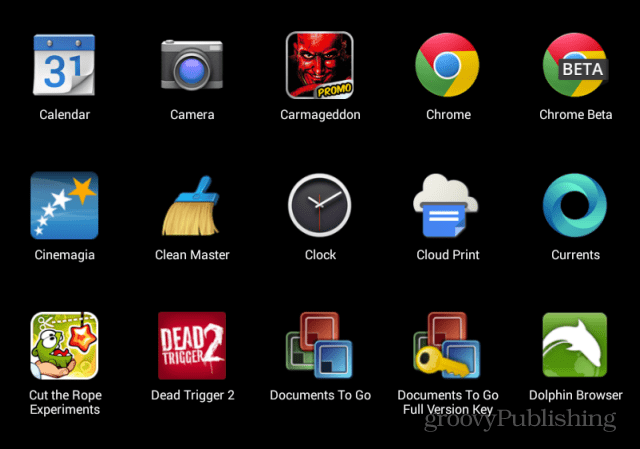






Αφήστε ένα σχόλιο